
軟體介紹:
Microsoft Lens 是由微軟推出的行動掃描器,App 介面設計簡單,有白板、文件、名片、相片四種拍照模式,自動剪裁並清除眩光、陰影和調整影像顏色,輕鬆將白板(黑板)上的筆記和紙本資料數位化,支援辨識影像中的文字。登入微軟帳戶可直接儲存到雲端硬碟(OneDrive)方便電腦存取,還能選擇轉換成 PDF、Word 及 PowerPoint 檔案。授權型式:免費
語言介面:繁體中文
作業系統:Android、iOS
下載安裝:【Google Play】【App Store】
Microsoft Lens 使用說明:
安裝後第一次打開 App 先允許存取檔案權限,接著會有簡單的說明畫面,按下「開始掃描」進入主畫面。
這款 App 操作介面簡單,主畫面就是拍照鏡頭,有白板、文件、名片、相片四種掃描模式,右上解功能鍵(┇)可選擇解析度。

可用來將白板上的筆記、紙本資料數位化,拍照時會出現方框自動辨識範圍,拍照後能自動裁切和修正影像,如下圖,翻拍書本時沒有對正(歪斜),按下快門後影像自動拉正變得清晰。

「名片」則適合用來拍證件照,不用費心喬角度和光源,將方框大略對準證件,按下快門鍵就能儲存清晰又裁切好的圖片檔。

拍照後往上滑動有篩選器,可選擇自動、BW1、灰階、清晰的濾鏡效果,需要在數位影像加上標記,上方有文字、畫筆等編輯工具。
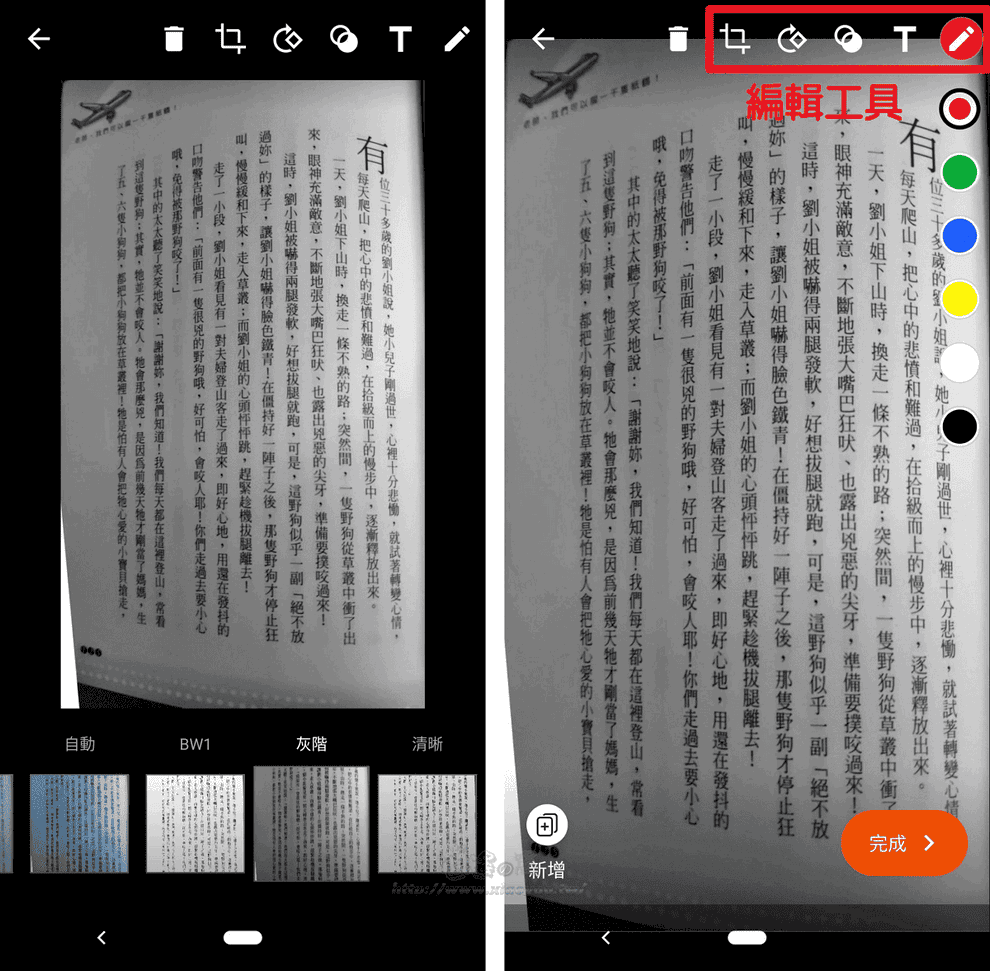
按下「完成」可以儲存到圖庫(本機裝置)、雲端筆記(OneNote)和雲端硬碟(OneDrive),儲存雲端需要登入微軟帳戶。

登入帳戶後可選擇儲存 PDF、Word、PowerPoint 格式,還能使用「沉浸式閱讀程式」轉換出影像中的文字並語音朗讀。

將檔案儲存到雲端硬碟,電腦打開 OneDrive 就能存取文件、圖檔非常方便。

延伸閱讀:
APP 下載:




0 留言